Ping používa na zhromažďovanie sieťových štatistík pakety ICMP (Internet Control Message Protocol). Najbežnejšie úlohy, ktoré príkaz ping vykonáva, sú:
- Testuje sa sieťové pripojenie vrátane LAN a internetu.
- Prebieha kontrola stavu servera.
- Testujú sa problémy s DNS.
Keď použijete príkaz „ping“, vaše zariadenie odošle požiadavku na hostiteľské zariadenie a počká na nadviazanie spojenia. Výstup príkazu ping obsahuje informácie o paketoch a dobe, ktorú každý balík potreboval na dosiahnutie hostiteľa. Terminál neustále tlačí odpovede, kým sa komunikácia nepreruší. Poďme skontrolovať, ako používať príkaz ping v systéme Linux:
Ako používať príkaz ping:
Najskôr skontrolujte základnú syntax príkazu „ping“:
ping [možnosti] názov hostiteľaVyskúšajme server linuxhint, spustime terminál a napíšeme:
$ ping linuxhint.com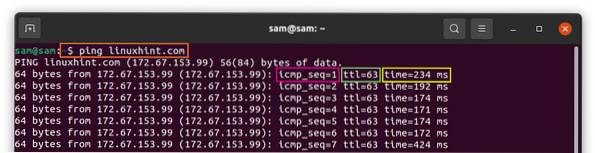
Vyššie uvedený výstup zobrazuje rôzne informácie:
icmp_seq: Poradové číslo paketu. Ak je to prvý paket, číslo icmp_seq bude 1.
ttl: ttl je skratka pre „Time to Live“, ttl number predstavuje počet chmeľov (smerovačov), ktoré paket zaberie, kým sa dostanú do cieľa, skôr ako sú zahodené.
čas: Čas, ktorý paketu trvá, kým dorazí do cieľa a potom sa vráti do hostiteľského zariadenia.
Ak chcete zastaviť proces ping, stlačte „Ctrl C“, príkaz určí počet paketov, ktoré odoslal / prijal, počet stratených paketov a čas.
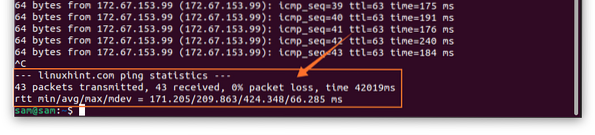
Ak nedostanete odpoveď ping, medzi vašim prístrojom a hostiteľským serverom nie je k dispozícii žiadne sieťové pripojenie.
Ako zmeniť časový interval medzi paketmi (príkaz ping):
Príkaz Ping štandardne odosiela paket po jednej sekunde, ale túto dobu je možné zmeniť. Ak chcete zmeniť čas, použite „-i“ za „ping“:
$ ping -i 2 linuxhint.com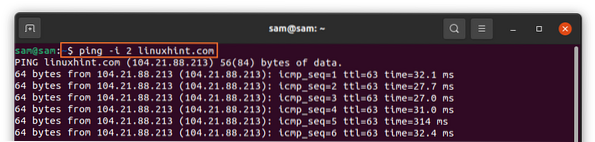
Skrátenie času:
$ ping -i 0.2 linuxhint.com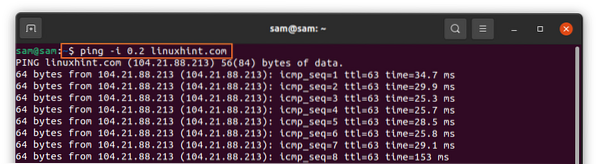
Ako skontrolovať stav lokálnej siete (príkaz ping):
Ak máte problémy s prístupom na webovú stránku, pomocou príkazu ping môžete tiež diagnostikovať miestnu sieť. Existujú rôzne prístupy, ktoré používajú niektorý z nich:
Najrýchlejšia cesta je:
$ ping 0Alebo:
$ ping localhosta niektorí používatelia uprednostňujú:
ping 127 dolárov.0.0.1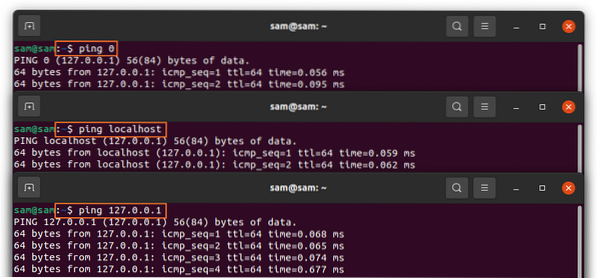
Ako obmedziť počet paketov (príkaz ping):
Príkaz Ping odosiela pakety, kým sa manuálne nezastaví, ale počet paketov je možné obmedziť pomocou „-c“ a potom počet paketov, pretože názov hostiteľa:
$ ping -c 4 linuxhint.com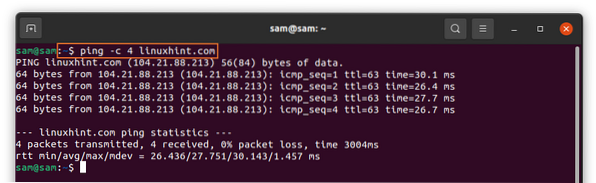
Vyššie uvedený výstup naznačoval, že príkaz odoslal iba 4 pakety. Druhou možnosťou obmedzenia počtu paketov je nastavenie času:
$ ping -w 6 linuxhint.com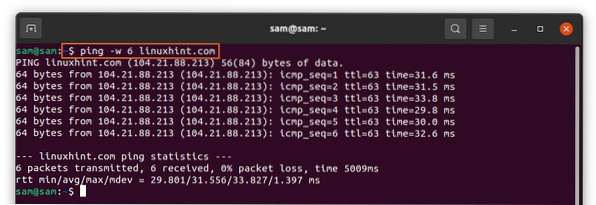
Vyššie uvedený príkaz zastaví ping po 6 sekundách.
Ako zaplaviť sieť (príkaz ping):
Na kontrolu výkonu siete pri vysokom zaťažení je možné príkazom ping tiež zaplaviť sieť:
$ ping -f linuxhint.com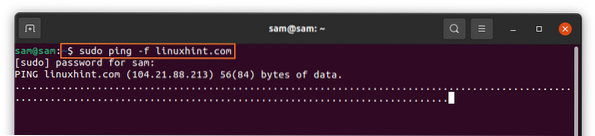
Na výstupe predstavuje každá bodka odoslaný paket a backspace pre každú odpoveď.
Ako získať súhrn štatistík (príkaz ping):
Ak máte záujem iba o zhrnutie prenosu paketov, použite „-q“, q je tento operátor tichý:
$ ping -c 5 -q linuxhint.com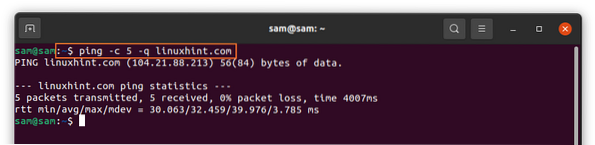
Ako zapnúť zvuk ping (príkaz ping):
Ak chcete povoliť zvuk každého príkazu ping, použite operátor „-a“:
$ ping -a linuxhint.com
Bežne používané možnosti ping:
Ďalej sú uvedené niektoré ďalšie bežne používané možnosti príkazu ping a ich použitie:
| Možnosť | Popis |
| -b | Umožňuje ping vysielať IP |
| -l | Posielanie paketov bez čakania na odpoveď (na odoslanie viac ako 3 paketov je potrebné povolenie sudo) |
| -V | Zobrazuje aktuálnu verziu príkazu ping |
| -v | Zobrazuje ďalšie pakety ICMP spolu s odozvami na echo |
| -T | Umožňuje nastaviť čas života (TTL) |
| -d | Na ladenie zásuviek |
| -r | Umožňuje obísť smerovaciu tabuľku a odoslať priamo hostiteľovi. |
| -s | Nastavuje veľkosť paketu |
Záver:
Príkaz Ping je dobre známy nástroj na diagnostiku / riešenie problémov a na získanie informácií o sieti. Tento príspevok sa zameriava na niektoré základné príkazy príkazu ping a ich použitie. Ak stále potrebujete viac informácií o funkcii Ping, vykonajte príkaz „muž ping”V termináli.
 Phenquestions
Phenquestions


